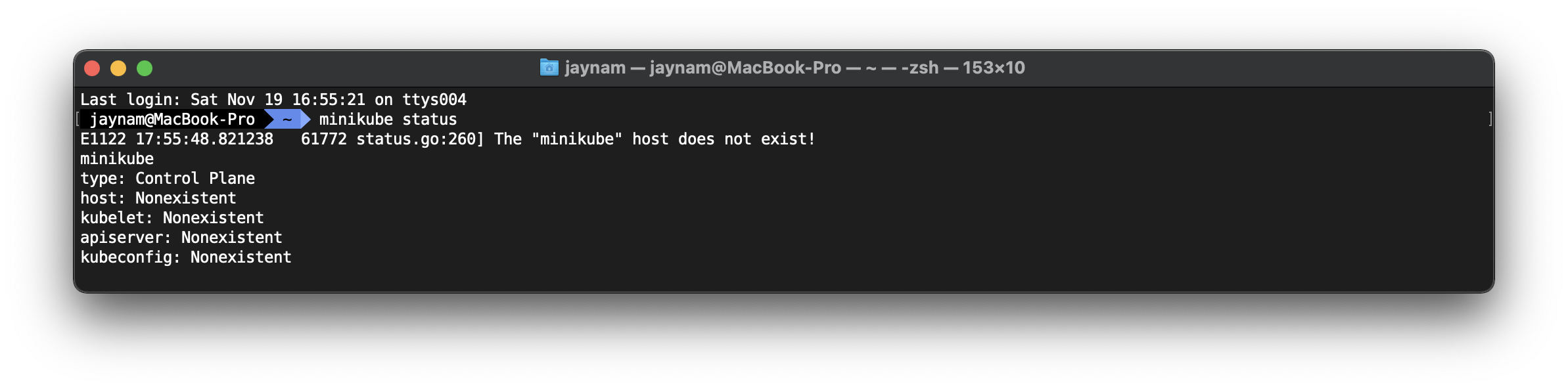
minikube 를 사용해서 kubernetes 를 구성해보려고 한다.
이번에 구성할 쿠버네티스 클러스터는 마스터 노드 1개와 워커 노드 2개로 구성해보려고 한다.
minikube 설치는 아래의 사이트를 참고해서 설치할 수 있다.
https://minikube.sigs.k8s.io/docs/start/
minikube start
minikube is local Kubernetes
minikube.sigs.k8s.io
설치가 완료되면 다음과 같이 상태를 확인할 수 있다.
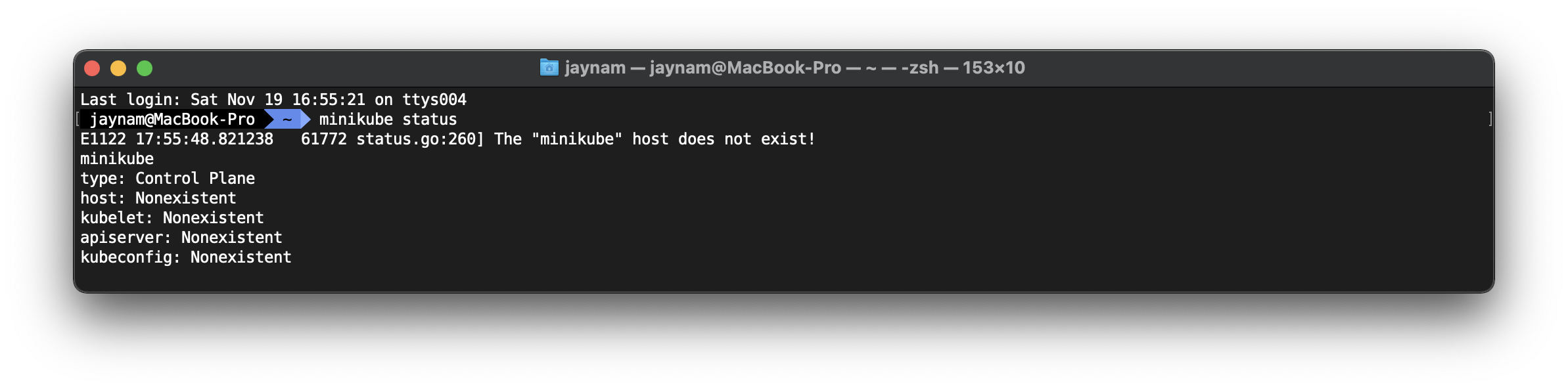
호스트가 존재하지 않는다는 메시지가 나온다.
그럼 명령어를 통해 minikube start!
minikube start
실행하게 되면 다음과 같이 docker image 를 통해 docker 컨테이너를 생성하는 것을 확인할 수 있다.
Docker Desktop 을 통해 확인해보면 다음과 같이 minikube 가 실행되고 있는 것을 볼 수 있다.

그리고 명령어를 통해 node 의 상태를 확인해볼 수 있다.
kubectl get nodes
확인해보면 master node 만 하나가 떠있는 것을 확인할 수 있는데 minikube 명령어를 통해 노드의 수를 설정해줄 수 있다.
지금 실행중인 minikube 를 삭제 후에 다시 생성해본다.
minikube 삭제
minikube delete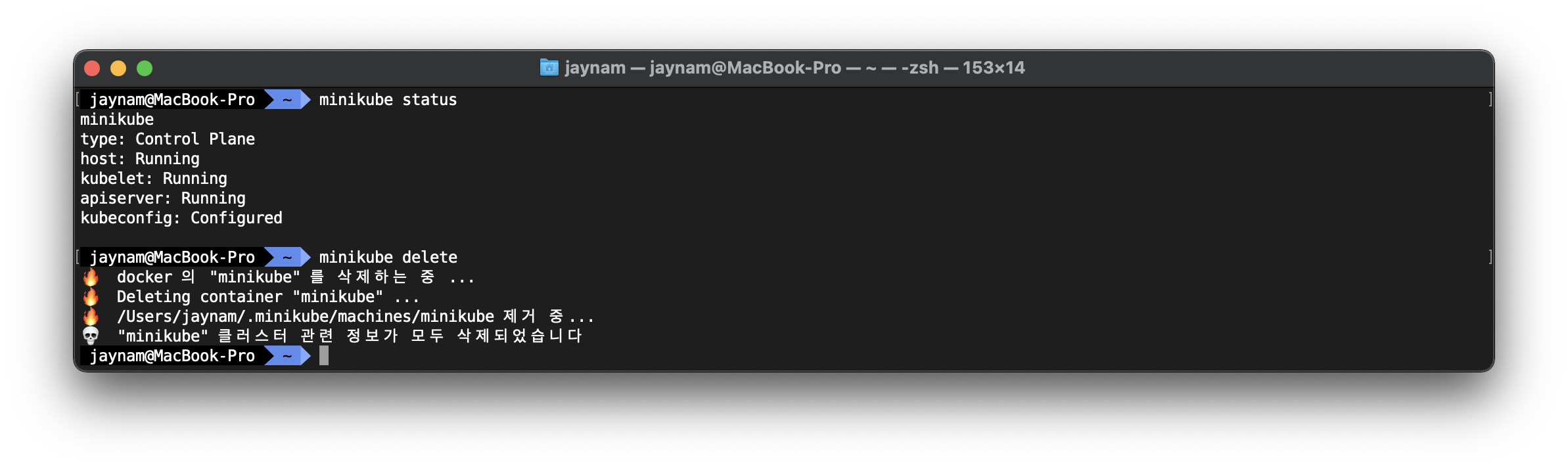
Docker Desktop 에서도 삭제 확인

minikube 노드 구성
이제 노드를 추가해서 다시 실행해본다.
minikube start \
--driver='docker' \
--profile='kube-cluster' \
--network-plugin=cni \
--cni='calico' \
--kubernetes-version='stable' \
--nodes=3설치되는 동안 옵션에 대해서 설명을 적어보자면
--drive : minikube 가 실행되는 환경을 말한다.
--profile : 클러스터 이름을 정해준다. docker 의 경우 container 의 이름을 정해줄 수 있다.
--network-plugin : 플러그인을 설정해준다.
--cni : container network interface 를 설정해준다. 마스터 노드와 워커 노드간의 네트워크 인터페이스를 설정해준다고 보면 된다.
--kubernetes-version : 원하는 버전으로 설정할 수 있다.
-- nodes : 노드의 수를 지정해준다.

설치가 완료되면 Docker Desktop 과 minikube status 를 확인해본다.
Docker Desktop 확인

minikube status 확인
minikube status -p [생성 시 입력한 profile]
상태를 확인해보니 하나의 마스터 노드와 워커 노드 2대가 실행되고 있는 것을 확인할 수 있다.
이렇게 간단하게 Mac 에서 minikube 를 사용해 클러스터 구축 완료!
- 참고 사이트
https://velog.io/@gentledev10/install-minikube
minikube 설치 및 사용
minikube 를 설치하고 간단한 사용법을 알아보자
velog.io
https://seyslee.github.io/blog/k8s/multinode-in-minikube/
minikube 멀티노드 구성
개요minikube를 이용해 3대의 노드(1 master node + 2 worker node)를 생성해서 Kubernetes 클러스터 구성하는 방법을 설명합니다.환경Hardware : macBook Pro (16", M1 Pro, 2021)OS : macOS Monterey 12.4minikube v1.26.0Docker Desktop
seyslee.github.io
'DevOps > kubernetes' 카테고리의 다른 글
| minikube dashboard "SVC_URL_TIMEOUT" Error (0) | 2022.11.22 |
|---|---|
| minikube 명령어 정리 (0) | 2022.11.22 |
| 14. Vagrant 가상 머신을 통해 쿠버네티스 클러스터 만들기 - 끝! (0) | 2021.12.02 |
| 13. 쿠버네티스 클러스터 노드 설정을 위한 스크립트 작성 및 적용 (0) | 2021.12.02 |
| 12. Vagrant 가상 머신을 통해 쿠버네티스 클러스터 만들기 - 중간 점검 (0) | 2021.12.02 |